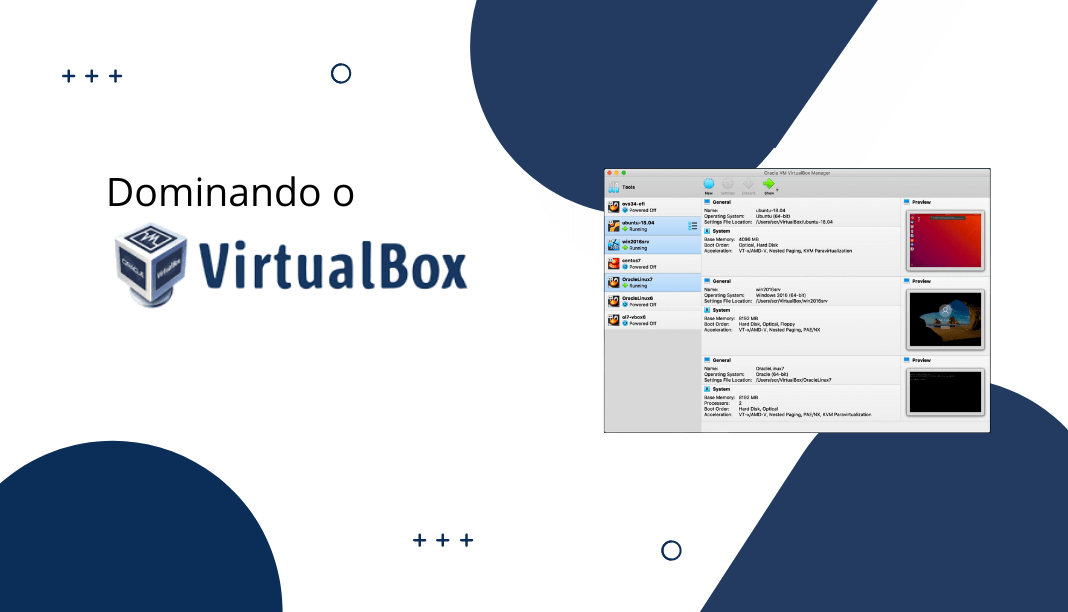VirtualBox é um produto de virtualização da Oracle para expandir os recursos de utilização do seu computador.
Mas, o que é virtualização?
Virtualização trata-se da criação de um ou mais ambientes virtuais dentro de um mesmo computador físico, que funcionam de maneiras independentes.
Isso significa que neste mesmo computador, você pode ter várias "máquinas" diferentes, com sistemas operacionais, armazenamento, rede e programas distintos do hardware original.
Este processo é o que ocorre em servidores de hospedagem de sites ou no armazenamento em nuvem, por exemplo.
Há uma máquina física que é dividida em várias máquinas virtuais através de um software específico, para oferecer recursos dedicados e diferenciados para cada usuário.
Este recurso também é comumente utilizado por desenvolvedores e profissionais de TI, pois permite testes de softwares em vários sistemas operacionais a partir de um único desktop, para identificar falhas de funcionamento ou de compatibilidade.
Além disso, estes profissionais podem codar ou testar aplicativos diretamente em um computador ao invés de fazer este processo em uma tela pequena de smartphone, o que garante maior agilidade a essas operações.
Mas, diversos tipos de usuários dessas máquinas virtuais podem ser beneficiados com sua utilização para realizar diversas ações, inclusive para testar qual programa ou sistema operacional é mais adequado às necessidades ou para ter um servidor próprio para toda a corporação.
Então, entenda neste texto como aplicar o VirtualBox em seu hardware e quais são as vantagens proporcionadas por este software.
Quer ir para algum tópico específico? É só clicar aqui em baixo 👇
O que é VirtualBox?
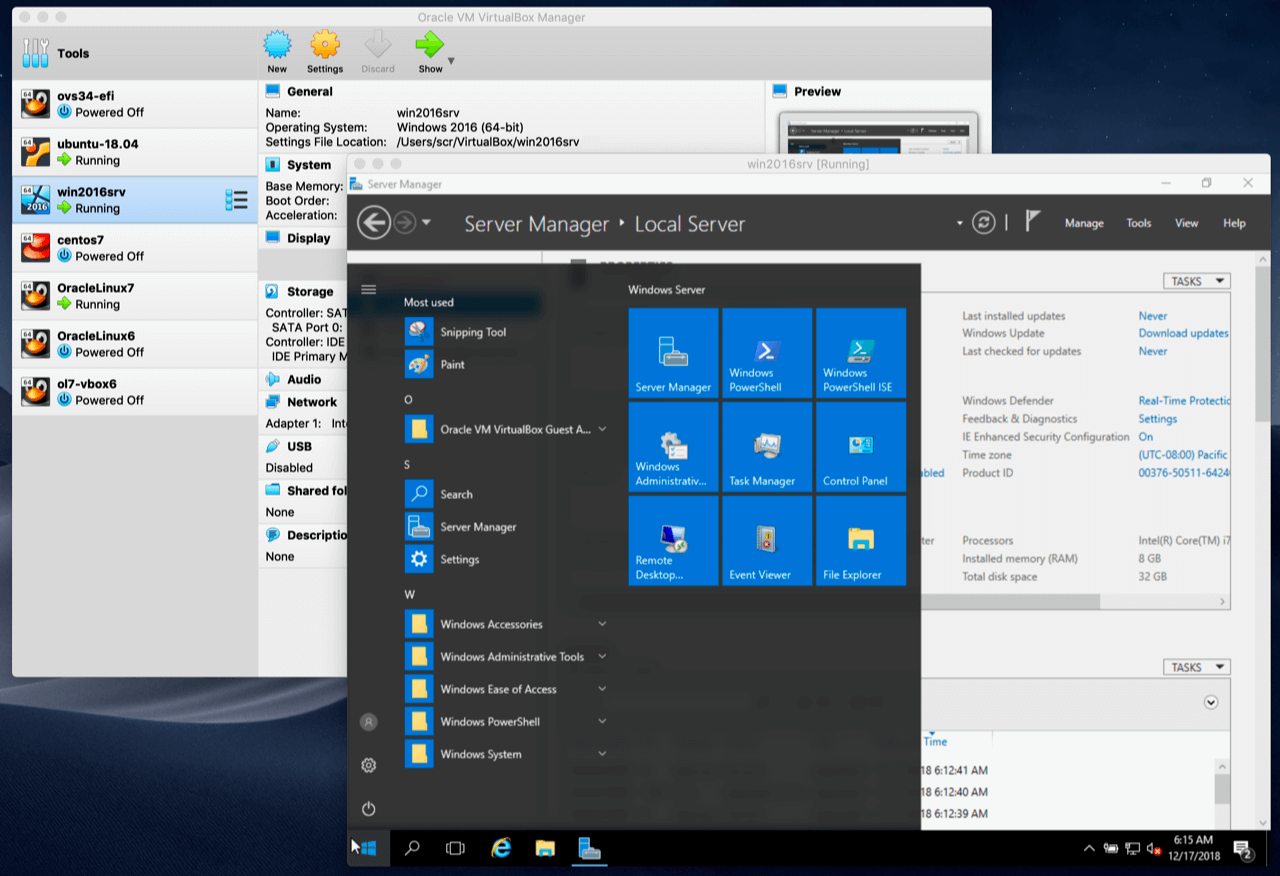
VirtualBox é um software de virtualização desenvolvido pela empresa Innotek, comprado pela Sun Microsystems, que por fim, foi comprada pela Oracle.
É indicado tanto para pessoas físicas quanto para jurídicas de qualquer porte ou segmento, visando um bom desempenho em hardwares x86, voltado então para servidores, desktops e uso integrado.
Com o VirtualBox instalado em seu computador, você pode executar vários sistemas operacionais ao mesmo tempo ou individualmente, sem precisar instalar diretamente no seu dispositivo cada um deles.
Entre os sistemas operacionais suportados pelo software estão:
- Windows (NT 4.0, 2000, XP, Server 2003, Vista, Windows 7, Windows 8, Windows 10 );
- Android;
- DOS / Windows 3.x;
- Linux (2.6, 3.xe 4.x);
- Solaris e OpenSolaris;
- OS / 2;
- OpenBSD.
Assim, se você possui um Mac, por exemplo, você também poderá executar ao mesmo tempo o Windows, o Linux e o Solaris.
Essa é apenas uma das várias combinações que podem ser feitas através do VirtualBox, que podem ser ajustadas conforme as necessidades.
Como funciona o VirtualBox?
O VirtualBox pode ser utilizado gratuitamente nos SO Windows, Linux, Mac OS e Solaris de 64 bits, com processadores Intel ou AMD, mas também depende de espaço em disco, memória e processamento potente para obter um bom funcionamento.
Para sua utilização, é necessário baixar e instalar o aplicativo diretamente da plataforma Oracle, então, é executado em uma janela à parte, como qualquer aplicativo, por isso não danifica ou faz qualquer alteração no seu computador.
Assim, ao finalizar sua utilização basta fechar essa janela e operar o dispositivo normalmente.
Quando o VirtualBox passar a ser executado, você consegue instalar dentro dele um ou todos os sistemas operacionais suportados, assim como pacotes de extensão para melhorar o desempenho de cada um.
Ao criar uma máquina virtual para cada sistema operacional convidado, é possível configurar vários parâmetros, como:
- Definir nomes e descrições para cada uma;
- Ajustar a memória de cada uma;
- Criar perfil na nuvem;
- Habilitar área de transferência compartilhada entre seu host (SO instalado no computador) e a máquina virtual;
- Criar pastas para transferências de arquivos;
- Estipular o número de núcleos de CPU virtuais de cada máquina;
- Definir quantidade de monitores virtuais;
- Habilitar gravação de vídeo e áudio para as máquinas virtuais;
- Definir condições de armazenamento, disco virtual e rede;
- Configurar acesso à dispositivos USB pelas máquinas virtuais;
Contando ainda com muitos outros tipos de configurações.
Você também pode remover máquinas virtuais a qualquer momento, com apenas alguns cliques.
Quais são as vantagens do VirtualBox?
Sem dúvidas, a utilização do VirtualBox para executar vários sistemas operacionais em um mesmo computador já é um enorme benefício, que ainda se ramifica em diversas outras vantagens, como:
- Reduz custos de aquisição de diferentes hardwares e pode ser utilizado gratuitamente;
- Reduz custos com eletricidade e otimiza espaço, uma vez que apenas um computador por usuário pode ficar ligado;
- Reduz custos com servidores externos, já que você pode criar seu próprio servidor;
- Pode-se utilizar até mesmo sistemas operacionais mais antigos, sem preocupação com a compatibilidade do seu hardware;
- Não é necessário reiniciar o hardware para alternar entre sistemas operacionais, o que consequentemente aumenta a produtividade do usuário;
- Os desenvolvedores podem fazer diversos testes em uma única máquina;
A segurança de cada máquina virtual é independente, sendo assim, caso uma delas sofra algum dano, as outras não serão impactadas.
Outra vantagem é que o VirtualBox possui um recurso chamado instantâneo, onde é possível salvar o estado de uma máquina virtual e voltar a esse estado em casos de ameaças ou outros contratempos, garantindo a segurança dos dados.
Dica B2B Stack: Como baixar o VirtualBox?
Para baixar o VirtualBox é necessário acessar a página de downloads do Oracle VM VirtualBox e clicar no ícone de download que for referente à sua plataforma, entre as opções:
Windows, Mac OS X, Linux e Solaris x86.
A versão mais recente do Oracle VM VirtualBox até o momento é a 6.1.26.
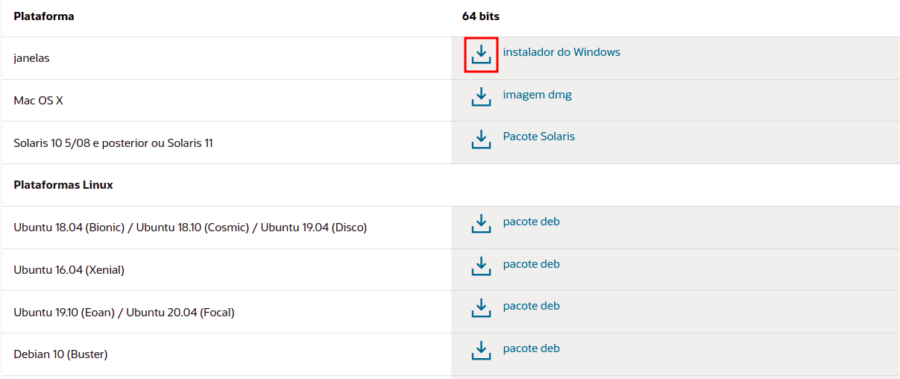
Nessa página, você ainda pode baixar pacotes de extensão e código fonte;
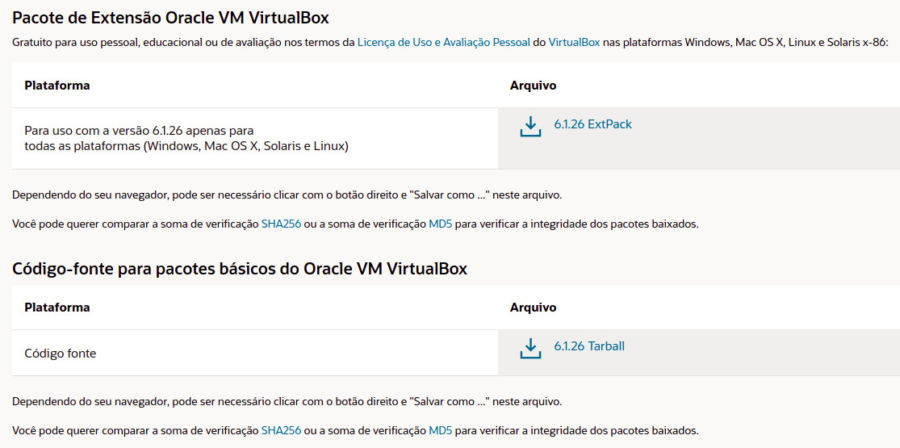
A instalação do Oracle VM VirtualBox vai variar conforme sua plataforma.
Como criar uma máquina virtual
Ao iniciar seu VirtualBox, você tem acesso a sua janela com as ferramentas de configuração, o chamado "Gerenciador VirtualBox".
É nesse Gerenciador onde você também visualiza e inicia suas máquinas virtuais que foram criadas.
Para adicionar uma nova máquina virtual, clique em "New";
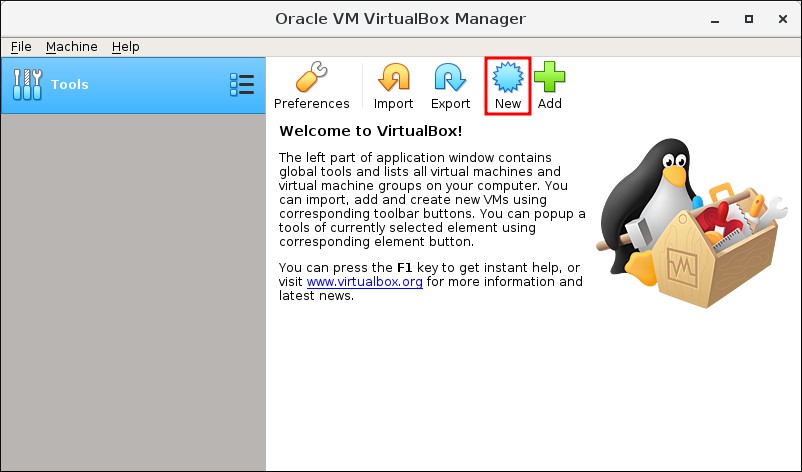
Defina um nome e uma pasta onde será armazenada sua máquina virtual.
Nesta etapa você também escolhe qual sistema operacional e sua versão que será instalada no seu VirtualBox nos campos "Tipo" e "Versão".
Clique em "Next";
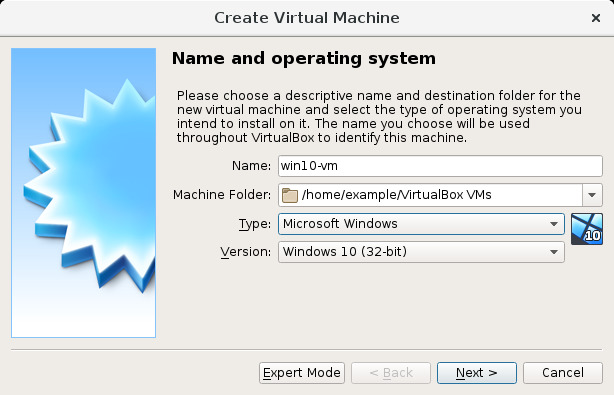
Nos próximos passos, você vai configurar o tamanho da memória, o armazenamento do disco rígido, que pode ser fixo ou flexível conforme a utilização, definir a quantidade de núcleos e a memória de vídeo.
Ao finalizar e voltar para a tela inicial, seu Gerenciador, você já consegue visualizar sua máquina virtual criada.
Clique em "Iniciar", depois no ícone de pasta na janela aberta, selecione o arquivo da máquina criada e clique em "Iniciar" novamente;
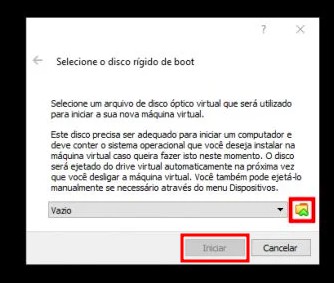
Das próximas vezes, o sistema operacional inicia automaticamente ao clicar no "Iniciar" da página inicial.
E abaixo está um exemplo de VirtualBox com várias máquinas virtuais.
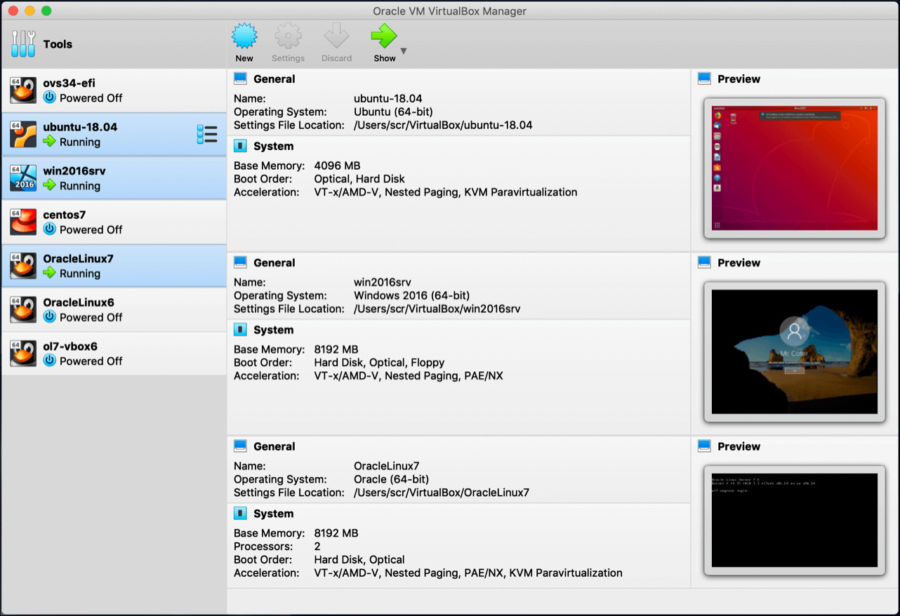
Conclusão
A virtualização é uma técnica que oferece inúmeros benefícios para empresas, profissionais de desenvolvimento e TI e até para usuários comuns que buscam explorar o máximo de ferramentas possíveis.
Através da virtualização, pode-se executar os diversos sistemas operacionais em um único computador, eliminando a necessidade de adquirir várias máquinas e resolvendo os problemas de compatibilidade de softwares e aplicativos.
Isso acontece porque o hardware é dividido em diversas máquinas virtuais, cada uma com seu sistema operacional, espaço, núcleo e outras especificidades, sendo a base para a criação de servidores, inclusive dedicados, para testes de softwares e aplicativos, entre muitos outros usos.
Para usufruir deste recurso, é preciso ter um software de virtualização, como o Oracle VM VirtualBox, onde todos estes sistemas operacionais são instalados e máquinas virtuais para cada um podem ser criadas e configuradas, conforme suas particularidades.
E aí? O que achou do VirtualBox? Aproveite e navegue pela B2B Stack e descubra milhares de ferramentas indispensáveis para o seu dia a dia!

6 melhores CRMs gratuitos com avaliações de usuários (atualizado 2024)
Um sistema CRM é uma ferramenta que tem como o…
4 anos atrás por Luan Fazio | 10 minutos No comments